Восстановление экземпляра процесса Internet Explorer
Внимание
- С 31 октября 2022 г. Dynamics 365 Customer Service и Power Platform будут заблокированы в Internet Explorer. Вы получите неудаляемое сообщение о блокировке с рекомендацией использовать Unified Service Desk в Microsoft Edge WebView2. Дополнительные сведения: Окончание поддержки для Internet Explorer
По любым вопросам обращайтесь к представителю отдела обслуживания клиентов или партнеру корпорации Майкрософт. - Поскольку мы больше не будем поддерживать Microsoft Internet Explorer 11, поддержка IE Process будет также прекращена в Unified Service Desk. Чтобы продолжать использовать приложения на основе единого интерфейса в Unified Service Desk, мы рекомендуем использовать последнюю версию узла управления браузером, например Edge WebView2.
Unified Service Desk может помогать агентам восстанавливать прерванные (завершившиеся сбоем) веб-страницы, размещенные в процессе Internet Explorer в Unified Service Desk.
По умолчанию включена функция восстановления экземпляров процессов Internet Explorer. Чтобы отключить эту функцию, системный администратор должен настроить параметр IEWebPageRecovery на странице Активные параметры UII и задать для него значение false. Дополнительные сведения: Управление параметром Unified Service Desk
Отключение параметра IEWebPageRecovery
Выполните вход в Dynamics 365.
Нажмите стрелку вниз для перехода к Dynamics 365.
Выберите Администратор Unified Service Desk.
Выберите Параметры в Дополнительные настройки на карте сайта.
Выберите + Создать на странице Активные параметры UII.
Выберите Другие для поля Глобальный параметр.
Введите IEWebPageRecovery в поле Имя.
Введите значение false для поля Значение.
Выберите Сохранить.
Когда Unified Service Desk может помочь восстановить экземпляры процесса Internet Explorer
Unified Service Desk может помочь агентам восстановить экземпляр процесса Internet Explorer в следующих сценариях:
- После внезапного закрытия Internet Explorer.
- Когда вы вручную завершаете переставший отвечать экземпляр процесса Internet Explorer из Диспетчера задач.
- Когда время выполнение скрипта в размещенном элементе управления, который использует элемент управления браузера
IE processпревышает период ожидания (IEWebPageInactivityTimeout) для навигации по странице.
Восстановление переставшего отвечать экземпляра процесса Internet Explorer
Когда внезапно закрывается размещенный элемент управления, который использует элемент управления браузера процесса Internet Explorer, клиентское приложение Unified Service Desk выводит сообщение Непредвиденное закрытие процесса Internet Explorer.
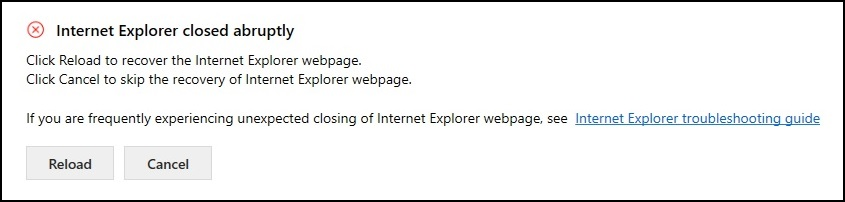
Для восстановления закрытого экземпляра (который может содержать более одной веб-страницы), выберите Перезагрузить. После выбора Перезагрузить Unified Service Desk перезагружает веб-страницу с последним известным URL-адресом. То есть, когда вы открываете веб-страницу Internet Explorer Организация и переходите в строке на веб-страницу Internet Explorer Обращение. Если веб-страница Обращение перестает отвечать, функция восстановления перезагружает только веб-страницу Организация.
Если восстановление не требуется, выберите Отмена. Если выбрать отмену, клиентское приложение Unified Service Desk пропускает восстановление экземпляра процесса Internet Explorer и отображает сообщение Веб-страница не отвечает. Если веб-страница процесса Internet Explorer часто неожиданно закрывается, обратитесь к системному администратору.

Восстановление, когда выполняющийся на веб-странице скрипт приводит к медленной работе веб-страницы
Если скрипт, работающий в Internet Explorer, приводит к медленной работе веб-страницы Internet Explorer, Unified Service Desk ожидает в течение периода ожидания (IEWebPageInactivityTimeout), затем выводит сообщение: Скрипт в <Имя размещенного элемента управления> может вызывать ошибку при медленном выполнении веб-страницы Internet Explorer.
Чтобы восстановить веб-страницу, выберите Перегрузить. После выбора Перезагрузить Unified Service Desk перезагружает веб-страницу с последним известным URL-адресом.
Выберите Остановить, если требуется прервать выполнение без восстановления веб-страницы, на которой выполняется скрипт.
Если требуется подождать ответа веб-страницы Internet Explorer, выберите Продолжить и подождите ответа веб-страницы Internet Explorer. Если веб-страница не отвечает, Unified Service Desk снова отображает окно по истечении периода ожидания.
В приведенном ниже списке указаны параметры и описания для выбора при появлении окна сообщения.
| Параметр | Описание |
|---|---|
| Перезагрузить | Восстанавливает веб-страницу Internet Explorer. |
| Остановить | Прекращает работу и не восстанавливает веб-страницу Internet Explorer. |
| Продолжить | Ожидает ответа веб-страницы Internet Explorer. Если веб-страница не отвечает, Unified Service Desk снова отображает окно по истечении периода ожидания. |
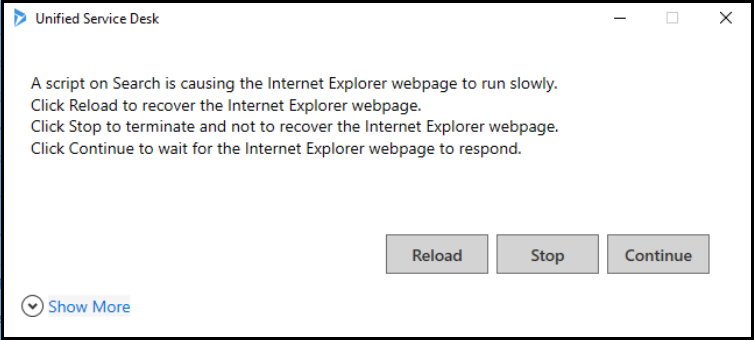
Заметка
Если есть другие веб-страницы, которые не отвечают, Unified Service Desk выводит сообщение: Непредвиденное закрытие Internet Explorer.
Выберите Перезагрузить для восстановления веб-страницы с последним известным URL-адресом. Или выберите Отмена, чтобы не восстанавливать веб-страницу.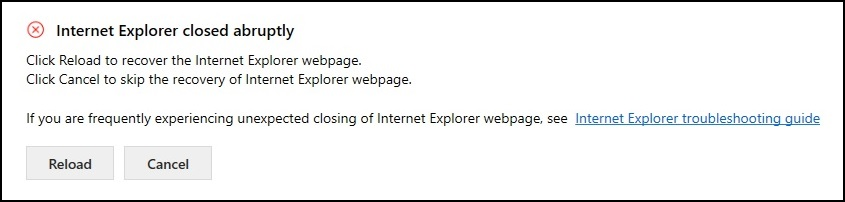
Изменение параметра IEWebPageInactivityTimeout
IEWebPageInactivityTimeout указывает период ожидания для времени (в миллисекундах), в течение которого Unified Service Desk ожидает перед отображением сообщения: Скрипт в приложении <Имя размещенного элемента управления> может вызывать ошибку при медленном выполнении веб-страницы Internet Explorer.
По умолчанию параметр IEWebPageInactivityTimeout включен, а период ожидания составляет 15000 миллисекунд (15 секунд). Для изменения периода ожидания по умолчанию системный администратор должен настроить IEWebPageInactivityTimeout на странице Активные параметры UII и введите значение в миллисекундах. Дополнительные сведения: Управление параметрами для Unified Service Desk. Если установить значение 0 миллисекунд, параметр IEWebPageInactivityTimeout отключается.
Для изменения значения времени ожидания IEWebPageInactivityTimeout:
Выполните вход в экземпляр Dynamics 365.
Нажмите стрелку вниз для перехода к Dynamics 365.
Выберите Администратор Unified Service Desk.
Выберите Параметры в Дополнительные настройки на карте сайта.
Выберите + Создать на странице Активные параметры UII.
Выберите Другие для поля Глобальный параметр.
Введите IEWebPageInactivityTimeout для поля Имя.
Введите значение в миллисекундах для поля Значение.
Нажмите кнопку Сохранить.
Прекращение работы и восстановления неотвечающего экземпляра процесса Internet Explorer с помощью сочетания клавиш
Когда веб-страница Internet Explorer не отвечает и приводит к зависанию Unified Service Desk, наведите указатель на неотвечающую вкладку и используйте сочетание клавиш Ctrl+Alt+K для завершения работы.
Unified Service Desk отображает диалоговое окно: Вы нажали Ctrl+Alt+K для завершения процесса Internet Explorer, активного в Unified Service Desk. Продолжить?.
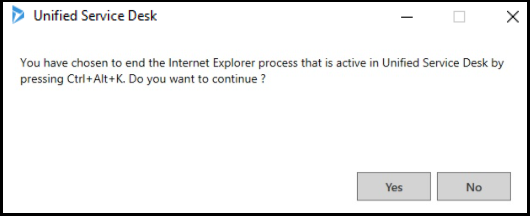
Выберите значение Да, чтобы прервать работу экземпляра процесса Internet Explorer. Выберите Нет для отмены операции.
После завершения работы экземпляра процесса Internet Explorer клиентское приложение Unified Service Desk отображает сообщение Непредвиденное закрытие процесса Internet Explorer. Выберите Перезагрузить, чтобы восстановить закрытый экземпляр процесса Internet Explorer. Если восстановление не требуется, выберите Отмена.
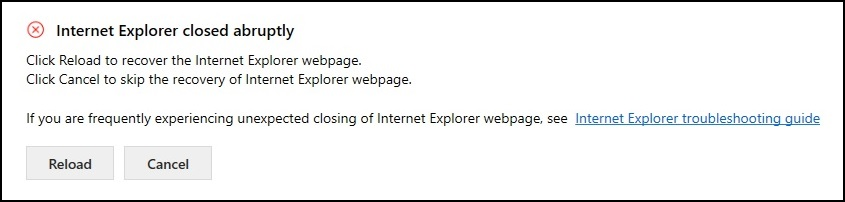
Заметка
- Агент должен ожидать, когда процесс мониторинга Unified Service Desk (usdmp.exe) обнаружит и прервет неотвечающий экземпляр процесса Internet Explorer.
- Агент должен использовать сочетание клавиш как крайний вариант, когда процесс мониторинга Unified Service Desk не может обнаружить неотвечающий экземпляр процесса Internet Explorer.
- Использование сочетания клавиш может прекратить работу любой веб-страницы Internet Explorer, в результате чего можно потерять всю несохраненную работу.
Изменение сочетания клавиш
Для изменения сочетания клавиш:
Выполните вход в экземпляр Dynamics 365.
Нажмите стрелку вниз для перехода к Dynamics 365.
Выберите Администратор Unified Service Desk.
Выберите Параметры в Дополнительные настройки на карте сайта.
Выберите + Создать на странице Активные параметры UII.
Выберите Другие для поля Глобальный параметр.
Тип On-DemandIETerminationShortcut для поля Имя.
Введите сочетание клавиш в формате клавиша1+клавиша2+клавиша3 в поле Значение.
Нажмите кнопку Сохранить.
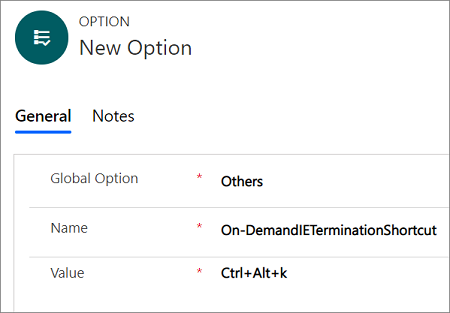
Ограничения
При восстановлении веб-страницы Internet Explorer Unified Service Desk снова запускает все события, связанные с этой веб-страницей.
Например:
Событие TaskUpdated настроено для размещенного элемента управления Создание скриптов агентов (веб-страница) и имеет вызовы действий Вызов действия для напоминания и Вызов действия для разрешения обращения. При восстановлении веб-страницы Создание скриптов агентов Unified Service Desk снова запускает событие TaskUpdated и Вызовы действий. Дополнительные сведения: СобытияUnified Service Desk не восстанавливает встроенную навигацию веб-страницы Internet Explorer.
Например.
Вы открываете веб-страницу Internet Explorer Организация и переходите в строке на веб-страницу Internet Explorer Обращение. Если веб-страница Обращение перестает отвечать, функция восстановления перезагружает только веб-страницу Организация, но не веб-страницу Обращение.Unified Service Desk не восстанавливает несохраненную работу.
Например.
Вы открываете веб-страницу Internet Explorer Организация и с помощью встроенной навигации переходите на веб-страницу Internet Explorer Обращение, затем введите сведения на веб-странице Обращение. Если веб-страница Обращение перестает отвечать, функция восстановления перезагружает только веб-страницу Организация, но не веб-страницу Обращение. Можно потерять все несохраненные данные, введенные на веб-странице Обращение.Если веб-браузер работает медленно во время выполнения скрипта и вы выбрали Остановить, чтобы прервать выполнение и не выполнять восстановление веб-страницы Internet Explorer, Unified Service Desk может прекратить работу других веб-страниц Internet Explorer.
Использование сочетания клавиш Ctrl+Alt+K может прекратить работу другой веб-страницы Internet Explorer, в результате чего можно потерять всю несохраненную работу.